发布时间:2024-10-28 09:35:02 来源:转转大师 阅读量:1158
跳过文章,直接PPT压缩在线转换免费>> AI摘要
AI摘要本文介绍了三种压缩PPT文件大小至10M以内的方法。方法一利用PowerPoint内置的图片压缩功能,操作简单但压缩效果有限。方法二借助第三方压缩工具如转转大师,压缩效果显著且支持批量处理,但需要下载安装额外软件。方法三使用在线压缩工具,无需下载软件且支持批量压缩,但效果可能受网络速度和文件大小限制。在选择压缩方法时,需综合考虑文件大小、压缩效果和操作简便性,并注意备份原始文件和检查压缩后的PPT完整性与播放效果。
摘要由平台通过智能技术生成
在日常办公和学习中,PPT文件的大小往往会影响其存储、传输和加载速度。将PPT文件压缩到10M以内,不仅可以节省存储空间,还能提高文件传输效率。那么如何压缩ppt文件大小在10m以内呢?本文将介绍三种压缩PPT文件大小的方法。
PowerPoint自带图片压缩功能,通过调整图片的质量和分辨率来减小PPT文件大小。
推荐工具:Microsoft PowerPoint
操作步骤:
1、打开需要压缩的PPT文件,选择需要压缩的图片。
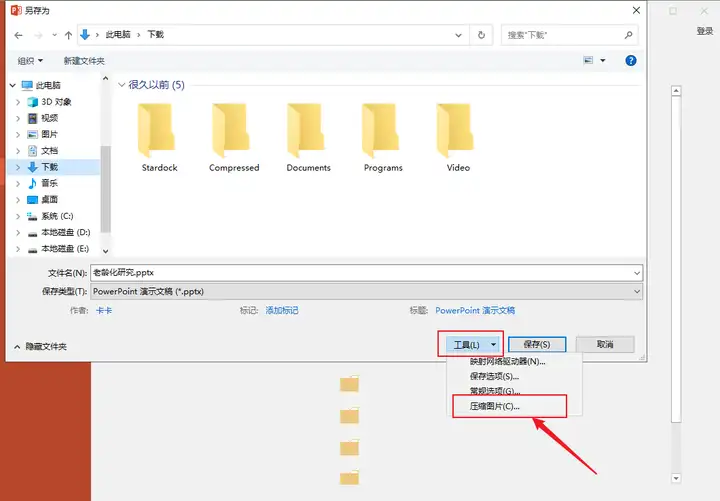
2、在“图片工具”选项卡中,单击“压缩图片”按钮。
3、在弹出的“压缩图片”对话框中,根据需要设置图片的压缩选项,如“压缩质量”、“压缩方式”等。
4、单击“确定”按钮,完成图片压缩。
注意:在压缩前,建议先备份原始文件,以防压缩过程中出现问题。压缩后,检查PPT文件的播放效果,确保图片和文本质量未受到严重影响。
借助第三方文件压缩工具,对PPT文件进行高效压缩。
推荐工具:转转大师
操作步骤:
1、转转大师官网下载安装并打开。
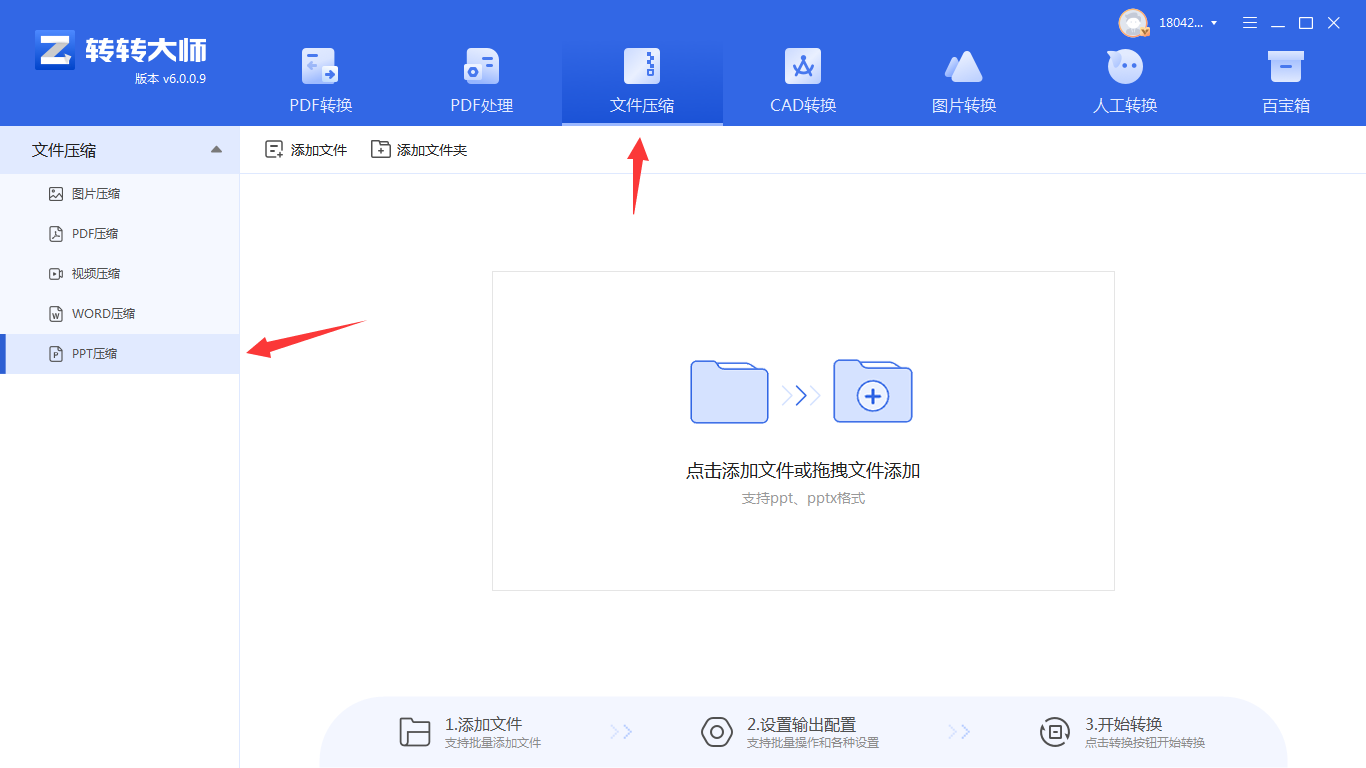
2、选择文件压缩-ppt压缩,上传要压缩的文档。支持批量添加处理哦。
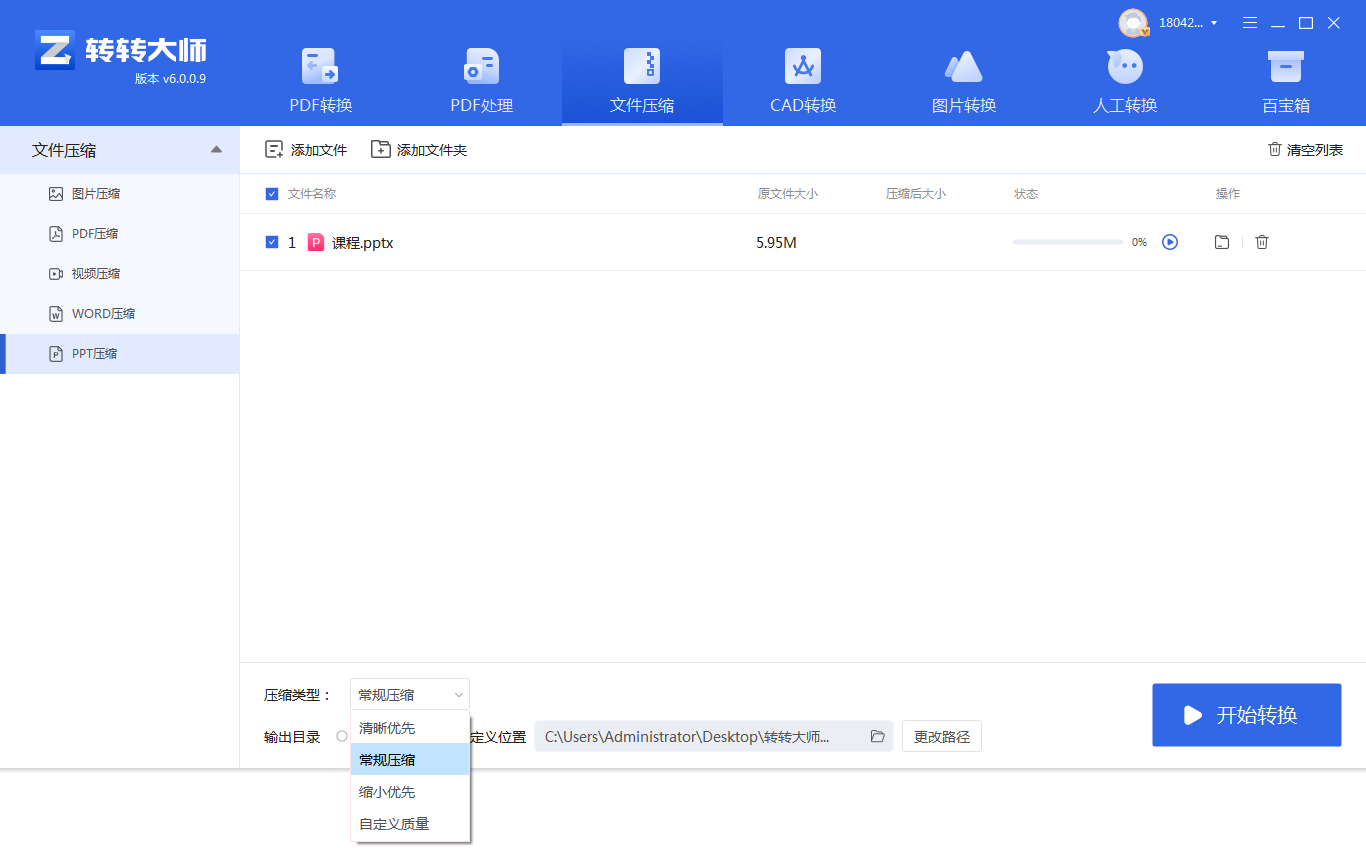
3、上传文档后,可选择压缩类型和输出目录,然后点击开始转换。
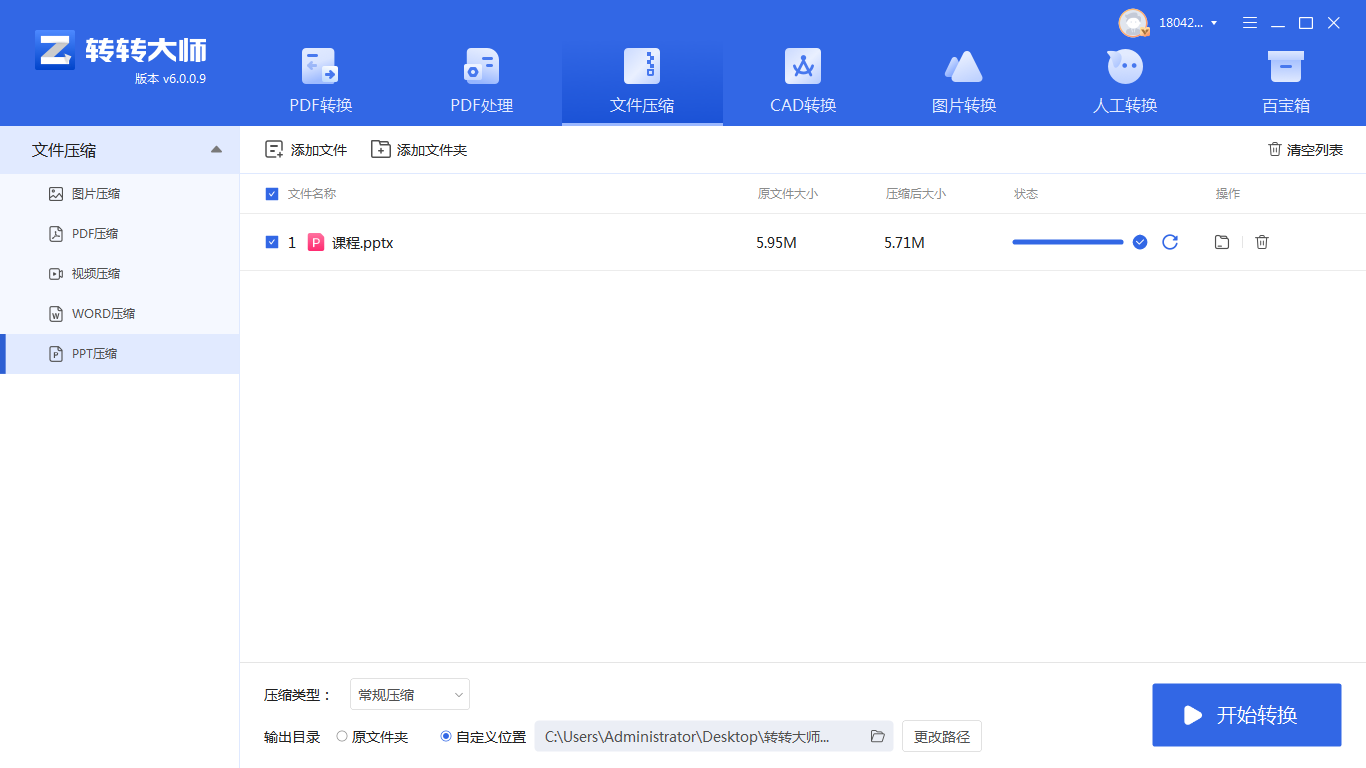
4、压缩完成。
注意:压缩前,确保已备份原始文件。压缩后,检查PPT文件的完整性和播放效果。
利用在线PPT压缩工具,通过网络对PPT文件进行压缩。
推荐工具:转转大师在线压缩工具
操作步骤:
1、打开在线PPT压缩网址:https://pdftoword.55.la/pptcompress/
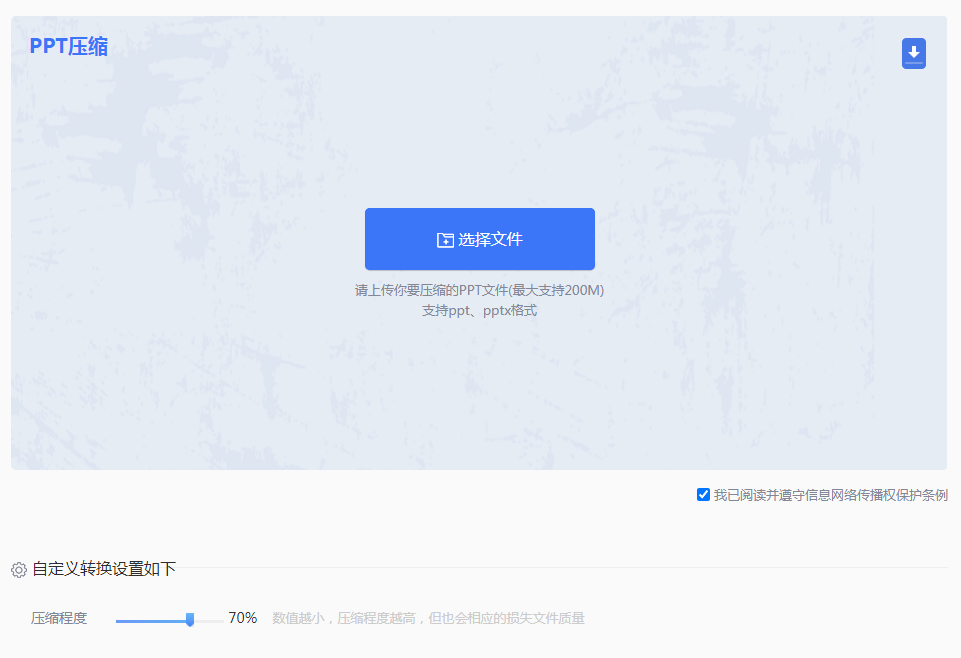
2、选择要压缩的PPT文档上传上去,如果你想要压缩力度大一点或者是小一点,可以适当的调整一下压缩程度。
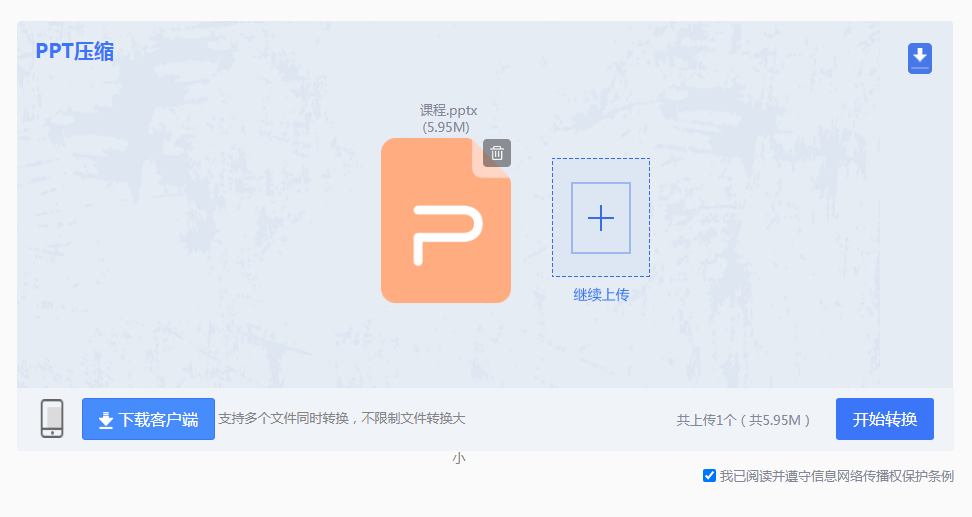
3、点击开始转换,等待压缩完成即可。
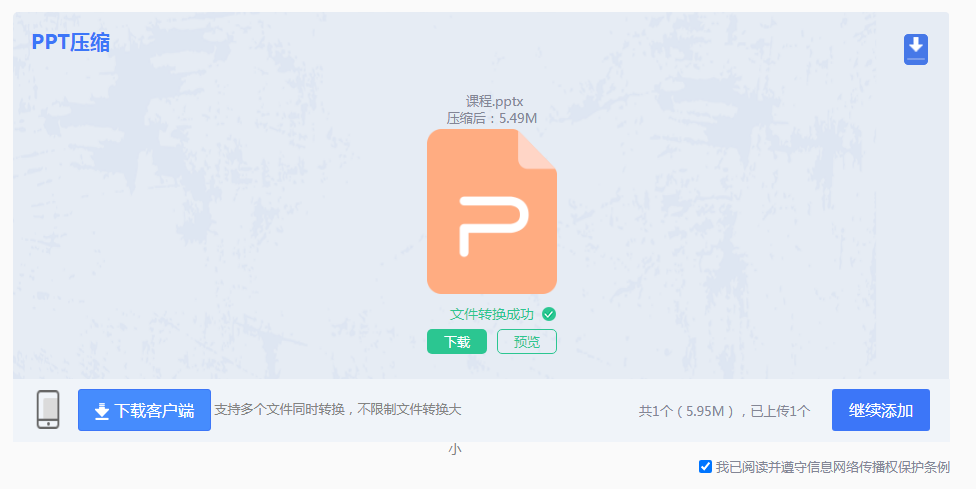
4、压缩完成。
注意:在线工具可能对文件大小有上限要求,需提前确认。压缩后,及时下载并保存压缩后的文件,避免数据丢失。
以上就是如何压缩ppt文件大小在10m以内的方法介绍了,可以将PPT文件压缩到10M以内,满足存储和传输的需求。在选择压缩方法时,应根据文件大小、压缩效果和操作简便性进行综合考虑。同时,注意备份原始文件,并在压缩后检查PPT文件的完整性和播放效果。希望本文能帮助您更好地管理和分享PPT文件。
【如何压缩ppt文件大小在10m以内?这三个方法帮你解决问题!】相关推荐文章: 返回转转大师首页>>
我们期待您的意见和建议: